Khắc phục lỗi không tải được file đính kèm khi gửi Email
Nếu như trước đây, máy tính của bạn vẫn gửi được
Email bằng các tập tin đính kèm bình thường thì gần đây, không hiểu vì
lý do gì Email của bạn đột nhiên không cho phép tải file đính kèm mỗi
khi gửi thư. taimienphi.vn sẽ hướng dẫn bạn khắc phục điều đó thông qua
bài viết dưới đây.

- Do file đính kèm có dung lượng quá lớn.
- Tập tin đính kèm bị nhiễm virus.
- File có đuôi .exe thì không được phép tải, vì đây là dạng file dễ dính Virus hoặc các phần mềm lừa đảo.
- Mạng không ổn định, bị ngắt giữa chừng khi tải file.
- Bạn sử dụng trình duyệt Internet Explorer (IE) phiên bản cũ, những phiên bản IE cũ thường xử lý javascript rất chậm chạp (javascript (Ajax) được sử dụng rất nhiều trong Gmail). Hãy sử dụng Chrome hoặc Firefox để truy cập Gmail thay cho IE.
Khắc phục lỗi không tải được file đính kèm
Cách 1: Nếu file của bạn quá lớn, hãy nén chúng lại bằng phần mềm WinRAR (Tải về bản mới nhất của phần mềm tại đây: Download WinRAR), hoặc chia nhỏ file thành các file nhỏ hơn, có thể sử dụng phần mềm WinRAR hoặc HJSplit. Bạn có thể tải phần mềm tại đây: Download HJSplit.
Hoặc tải lên các trang Web chia sẻ file như Mediafire, 4share hay Hotfile...
Cách 2: Chỉnh sửa file Host
- Truy cập đường dẫn C:\Windows\System32\drivers\etc, click file Host và mở bằng Notepad.
Hoặc nếu không thấy file Host thì có thể file này đã bị ẩn đi, click Menu --> Tool --> Folder Option và bỏ chọn "Hide protected operating system files" (đây là chế độ ẩn của các file hệ thống).
- Thêm dòng "74.125.159.132 mail-attachment.googleusercontent.com" vào cuối cùng của file Host và lưu lại.
- Thêm dòng "74.125.159.132 mail-attachment.googleusercontent.com" vào cuối cùng của file Host và lưu lại.
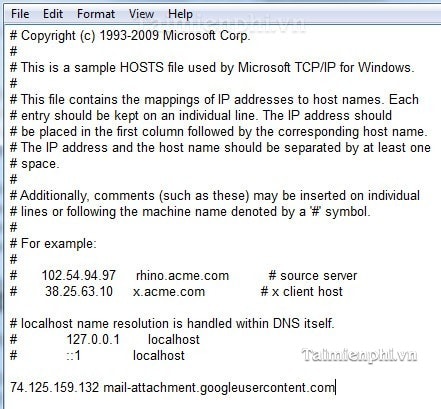
Khởi động lại trình duyệt web, sau đó bạn có thể gửi Email như bình thường.
Cách 3: Thay đổi DNS
Click Control Panel --> Network and Internet --> Local Area Connection Status --> Properties
Cách 3: Thay đổi DNS
Click Control Panel --> Network and Internet --> Local Area Connection Status --> Properties
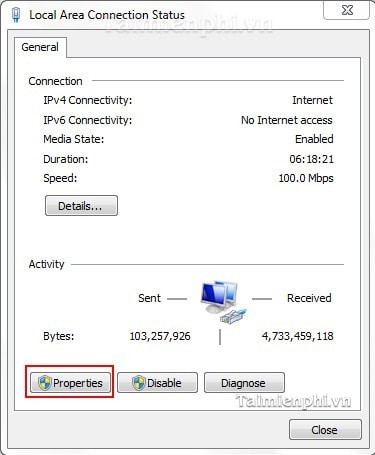
Cửa sổ Properties mở ra, chọn Internet Protocol (TCP/IP) --> Properties
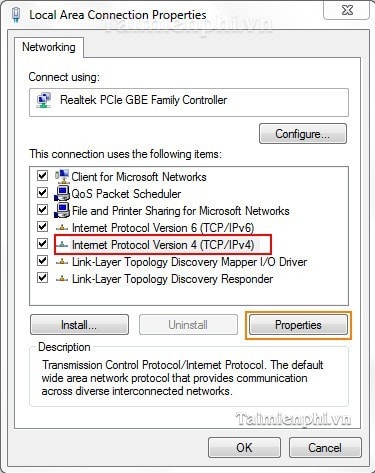
Thay đổi DNS bằng cách chọn Use the following DNS server addresses. Bạn có thể lựa chọn một trong 2 địa chỉ DNS sau: 4.2.2.1 và 4.2.2.2 hoặc 4.2.2.3 và 4.2.2.4.
Click OK để lưu thiết lập.
Click OK để lưu thiết lập.
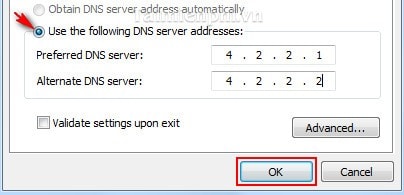
Không có nhận xét nào:
Đăng nhận xét